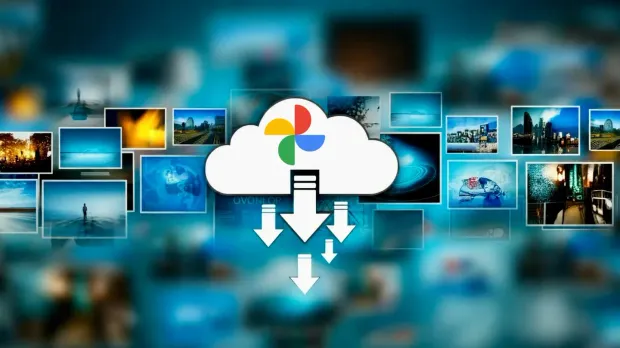Se utilizas o Google Fotos mas estás a ficar sem armazenamento na cloud da Google, descobre como podes descarregar todas as tuas fotografias de uma só vez. O processo é simples de executar, porém o tempo de exportação é que poderá ser mais demorado.
Há vários motivos que te podem levar a fazer o download de todas as tuas fotografias do Google Fotos:
1- Falta de Armazenamento: O Google Fotos partilha espaço de armazenamento com outros serviços Google, como o Gmail e o Google Drive. Se estiveres a ficar sem espaço, pode ser vantajoso transferires as fotos para o teu dispositivo ou para outro serviço de armazenamento para libertar espaço.
2- Backup Local: Para garantir que tens uma cópia das tuas fotografias offline, sem depender do acesso à internet ou da integridade dos serviços da Google.
3- Mudança de Plataforma: Se pretendes mudar para outro serviço de armazenamento de fotos ou nuvem (como OneDrive, Dropbox, ou Amazon Photos), podes querer descarregar tudo para facilitar a migração.
4- Cópia de Segurança: Manter um backup extra das tuas fotos em dispositivos físicos, como discos externos ou pen drives, é uma medida de segurança caso algo aconteça ao teu armazenamento na cloud.
5- Privacidade: Se decidires que não queres manter as tuas fotos armazenadas nos servidores da Google por questões de privacidade, podes descarregá-las e apagá-las do serviço.
6- Encerramento da Conta Google: Caso planeies fechar a tua conta Google ou deixar de utilizar os seus serviços, vais querer garantir que todas as tuas fotos estão guardadas antes de eliminar a conta.
Independentemente do motivo, a maneira mais simples de baixares todas as tuas Fotos do Google é usar o Google Takeout.
Como descarregar todas as fotos de uma só vez com o Google Takeout
O Google Takeout é uma ferramenta simples, mas que permite a exportação dos teus dados entre os vários produtos e serviços da Google. Podes usar esta ferramenta para baixares todo o teu conteúdo multimédia do Google Fotos. Ao usares o Takeout, terás que solicitar uma exportação, escolher quais as opções desejadas e depois fazer o download dos teus dados depois de exportados.
Para exportares todas as fotografias do Google Fotos, ou os dados de outros serviços da Google de uma só vez, só precisas de seguir estas etapas:
- Visita a página takeout.google.com e clica no botão Desmarcar todos na parte superior.
- Procura a aba Google Fotos e marca a caixa ao lado.
- Se quiseres excluir determinados álbuns, clica em Todos os álbuns de fotos incluídos e desmarca os álbuns que não queiras baixar..
- Faz scroll até ao fundo da página e seleciona Passo seguinte.
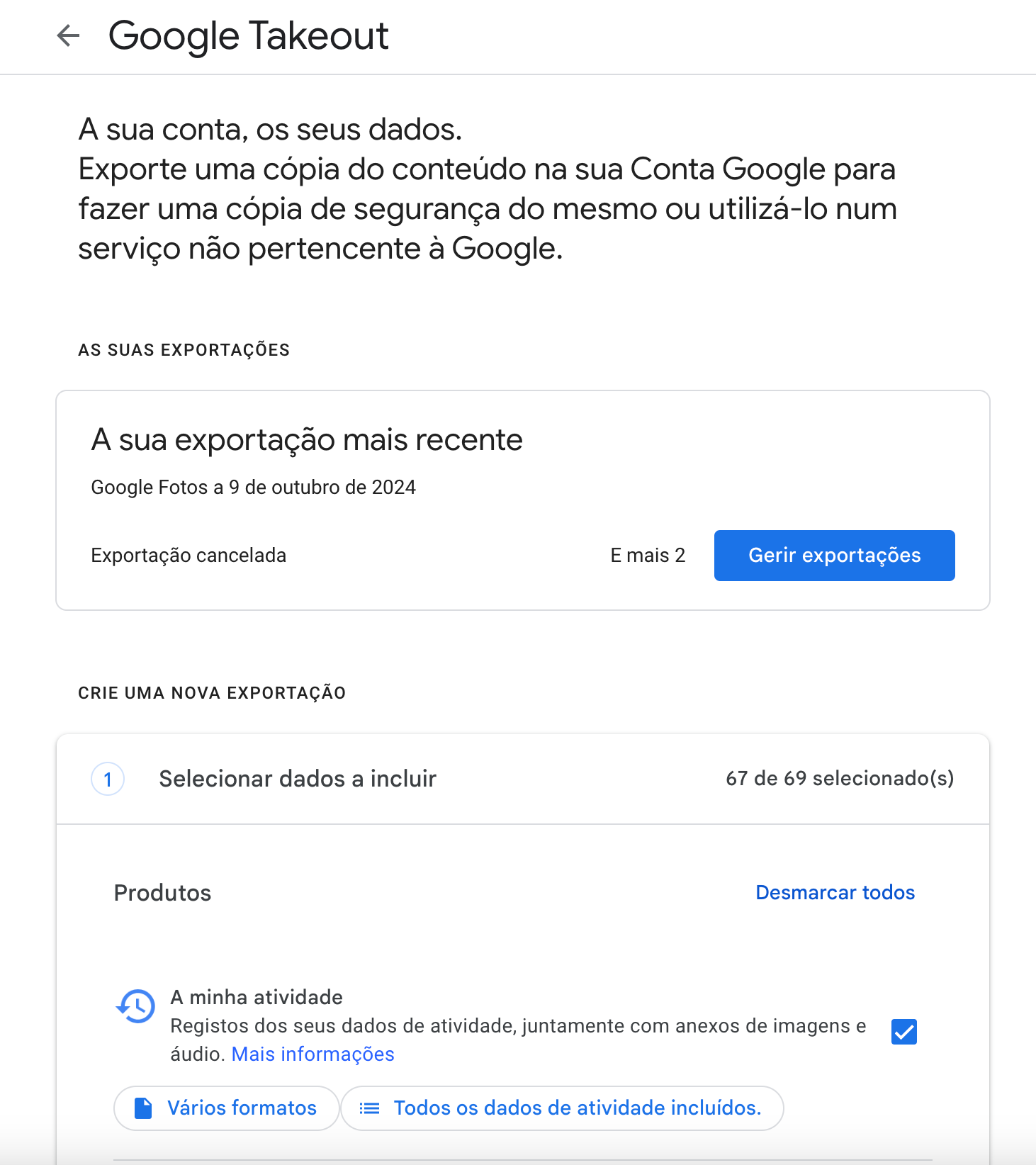
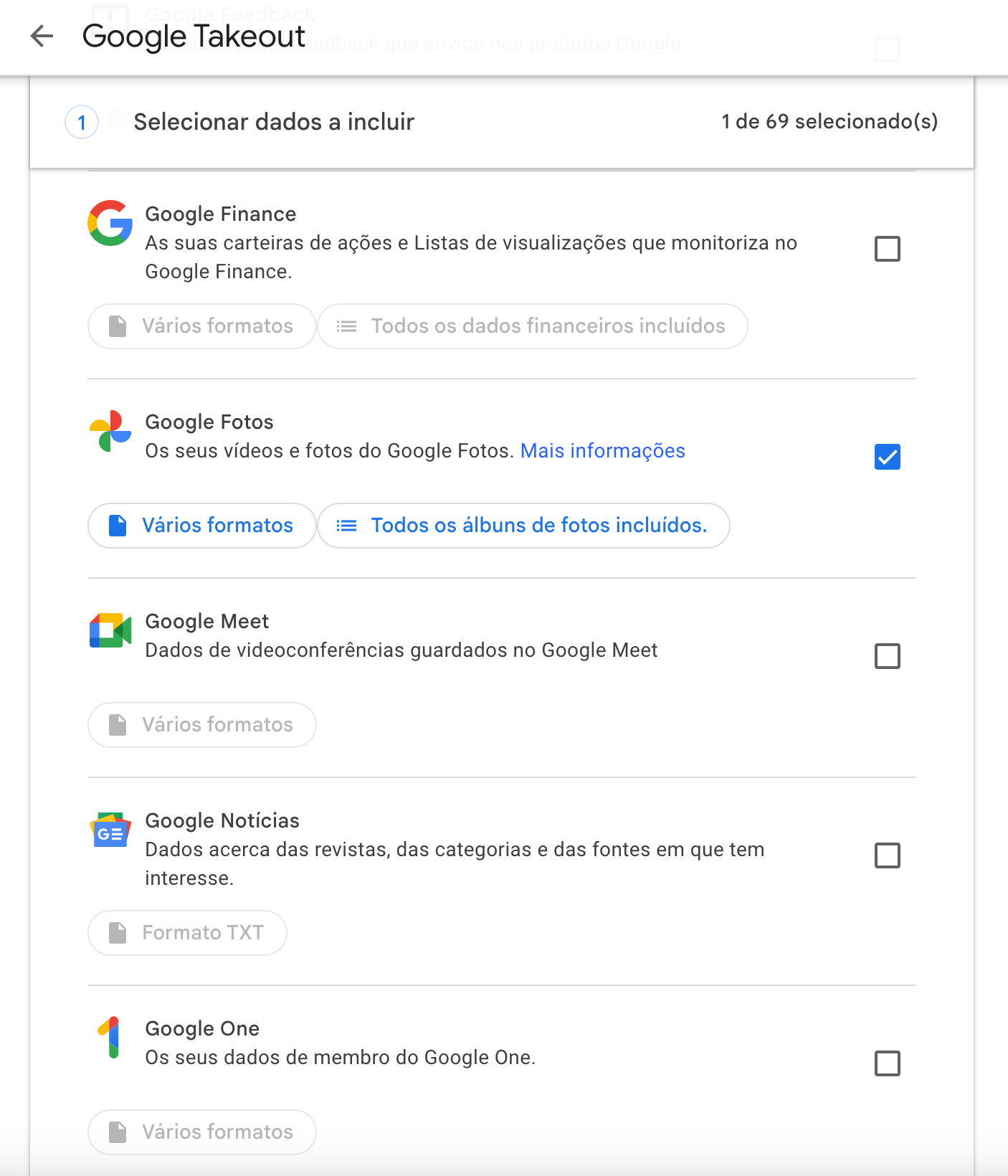
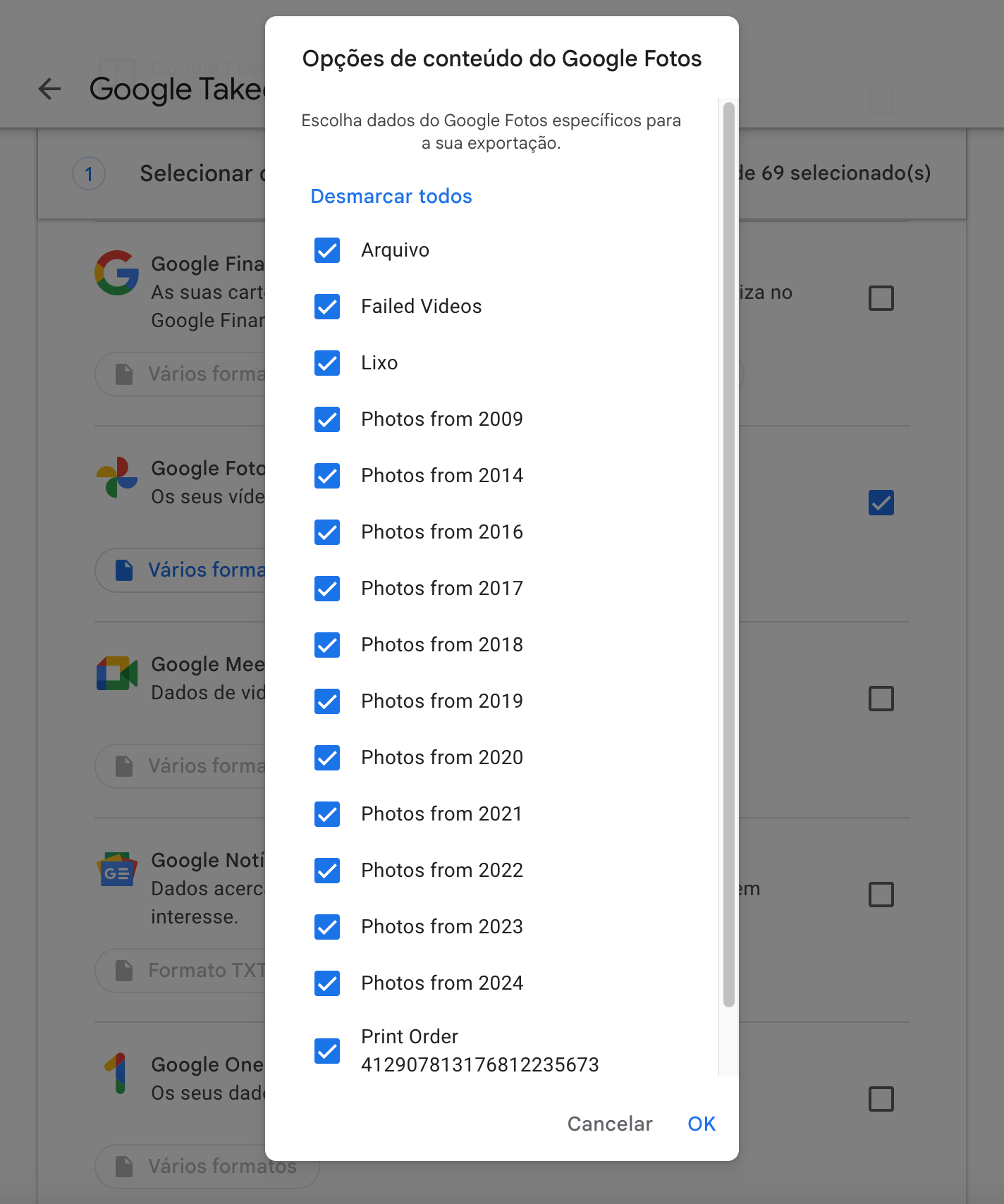
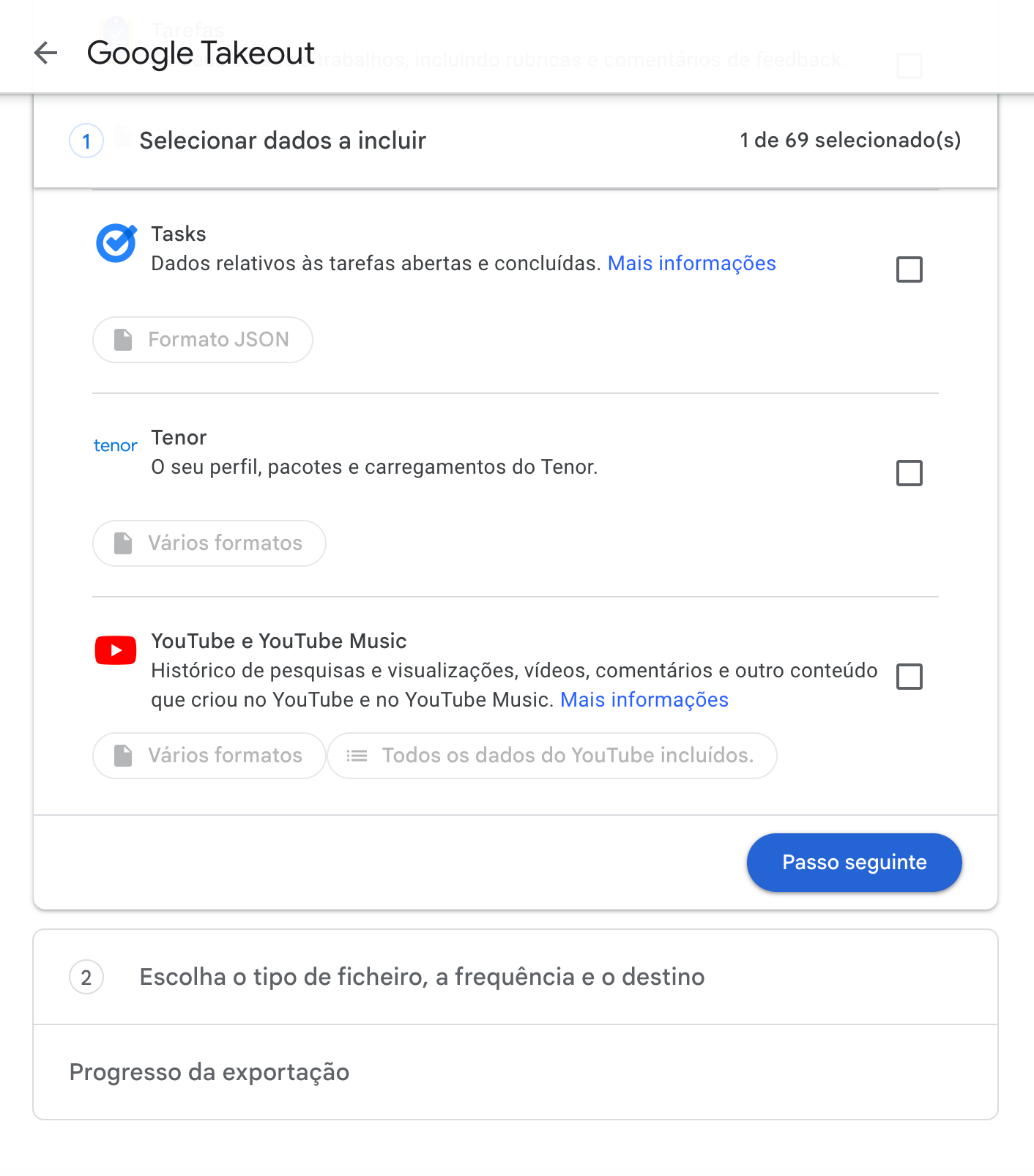
Depois de selecionado os álbuns de fotografias e vídeos a exportar, só precisas ajustar as configurações de exportação. Podes selecionar o destino das transferências e enviar o link de download por email, ou fazer o upload dos ficheiros para o Google Drive, Dropbox, OneDrive ou Box.
Por defeito, a frequência é definida para exportar uma vez, mas podes optar por exportar os dados a cada dois meses durante um ano (no caso de quereres fazer backup constante dos teus dados). Também podes optar por exportar as fotos num arquivo ZIP ou TGZ. Eu recomendo o ZIP, pois pode ser aberto em qualquer sistema operativo sem necessidade de software de extração de ficheiros.
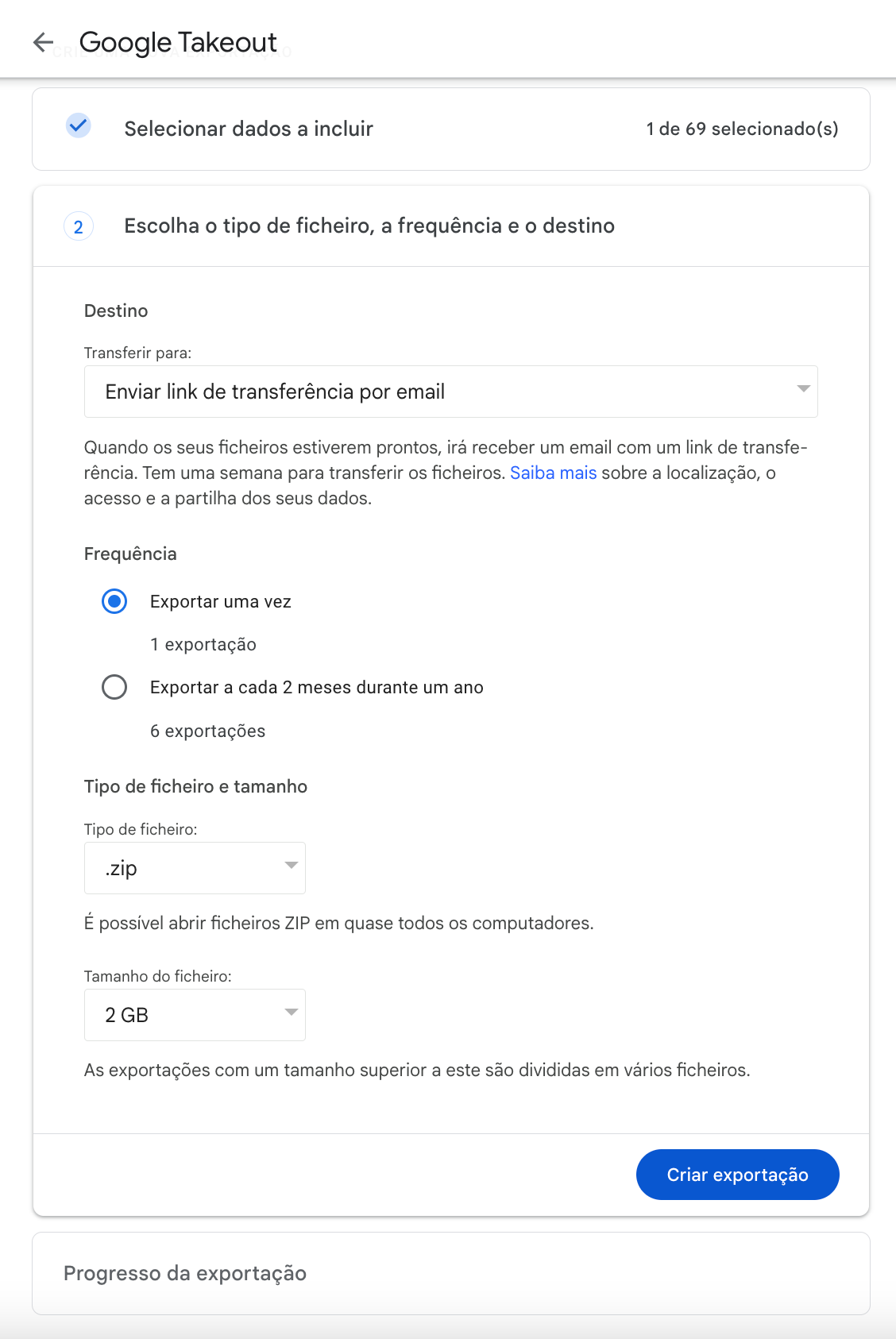
O Google Takeout oferece cinco opções para tamanho dos ficheiros, que variam entre 1 GB, 2 GB, 4 GB, 10 GB e 50 GB. As exportações com um tamanho superior à opção selecionada serão divididas em vários ficheiros.
Depois de selecionadas as configurações de exportação, clica em Criar exportação ou Associar contas e criar exportação. Se porventura escolheste o Dropbox, OneDrive ou o Box como destino, o Google Takeout solicitará que conectes a tua conta Google a esses serviços.
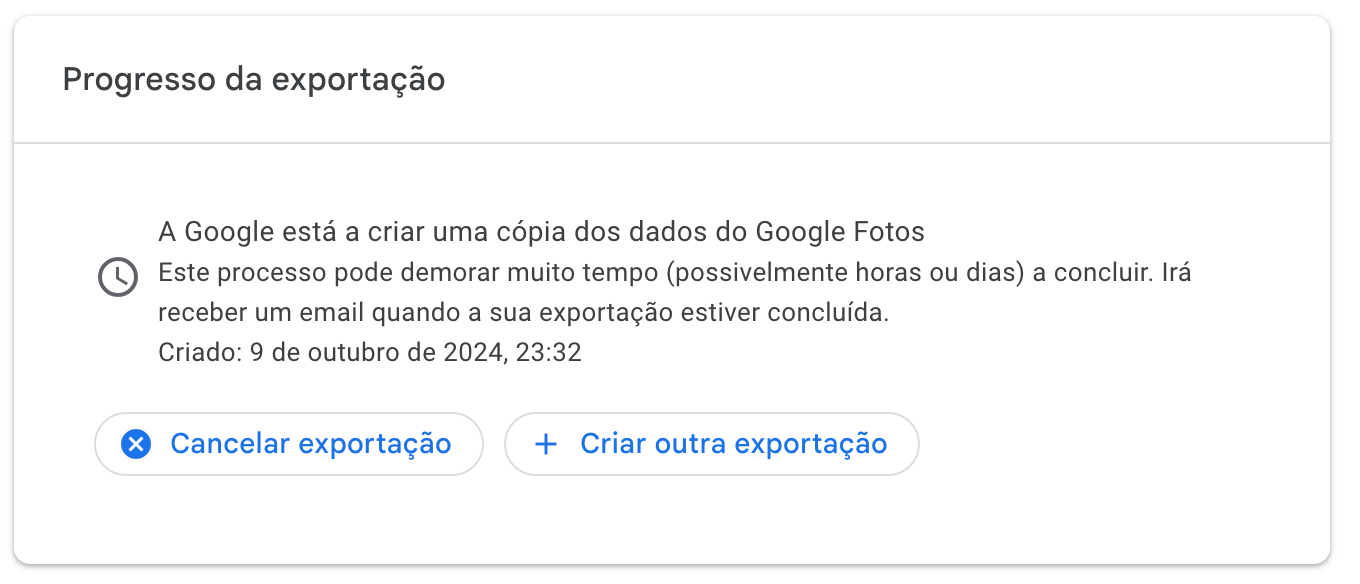
Depois do processo de exportação ser inicializado e dependendo do tamanho dos ficheiros, terás de esperar algumas horas até que o processo seja concluído. Assim que os ficheiros estiverem prontos para download, o Google Takeout enviará um email a informar-te. Se selecionaste a opção Enviar link de transferência por email, receberás um link para acederes e daí poderás fazer o download das tuas fotos. No entanto, só estará acessível por uma semana.
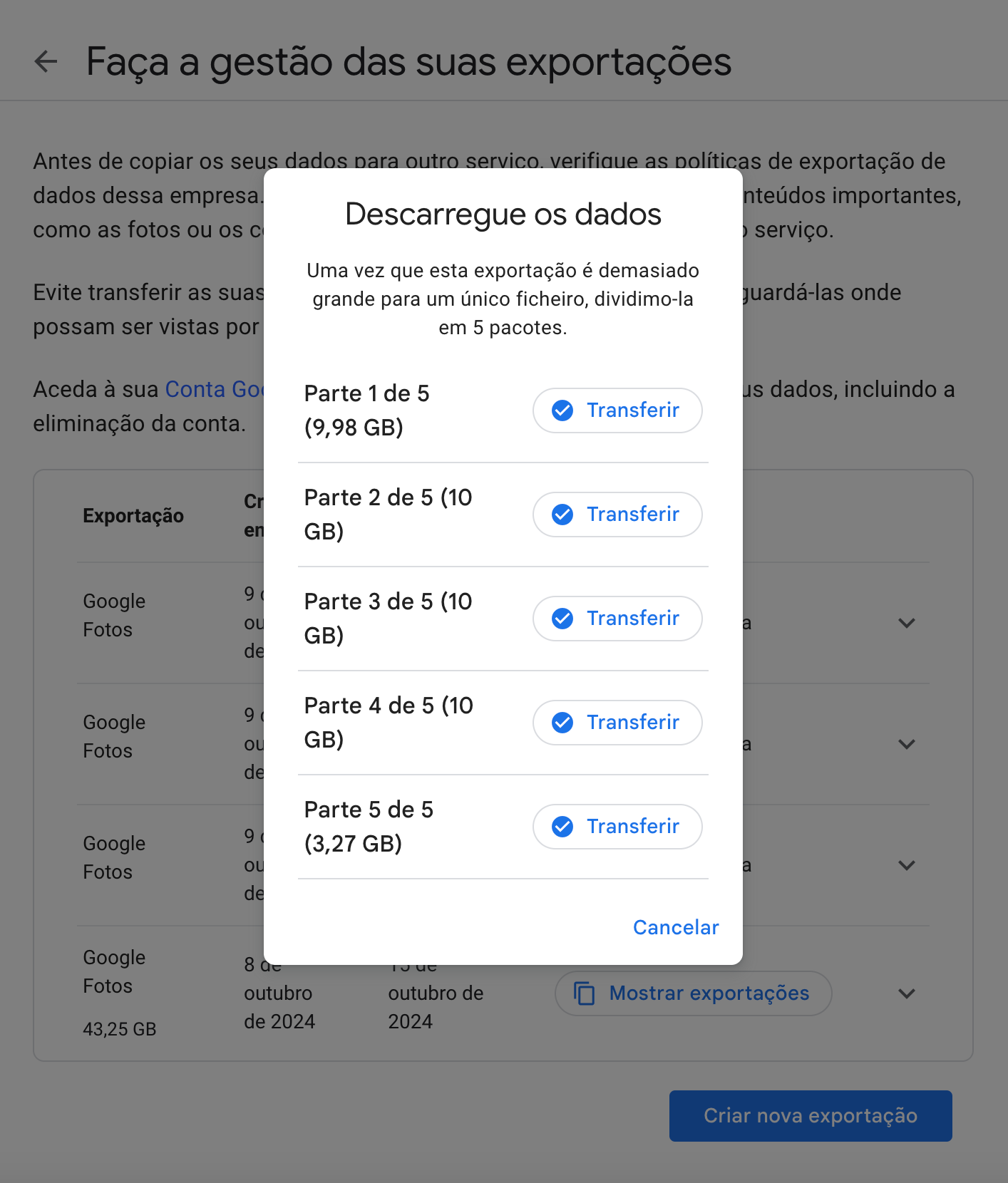
O ficheiro ZIP ou TGZ exportado contém pastas separadas para cada álbum, bem como para as imagens de cada ano. Além disso, dentro de cada pasta também estão disponíveis os metadados de cada fotografia ou vídeo.
Agora que tens um backup de todas as tuas fotografias do Google Fotos, podes apagá-las permanentemente e dessa forma libertar espaço de armazenamento no Google Fotos.
Vê mais no Droid Reader: